2024. 6. 24. 18:32ㆍServer/AWS(Cloud Server)

AWS EC2 인스턴스에 서버를 배포하기 위해 PuTTY 설치하고 실행후 EC2 인스턴스에 접속하는 방법에 대해 정리합니다.
- EC2 서버에 접속하는 프로그램 : PuTTY, Git Bash, mobaXterm(윈도우 전용 원격 접속 도구) 등
PuTTY?
자유 및 오픈 소스 단말 에뮬레이터 응용 프로그램으로 SSH(Secure shell), 텔넷, rlogin, raw TCP를 위한 클라이언트로 동작합니다. 본래 마이크로소프트 윈도우용으로 작성되었으나 다양한 운영체제에도 포팅되었고 터미널 창을 열어 원격 시스템과 통신하고 명령어를 실행합니다.
PuTTY 설치하기
Download PuTTY - a free SSH and telnet client for Windows
Is Bitvise affiliated with PuTTY? Bitvise is not affiliated with PuTTY. We develop our SSH Server for Windows, which is compatible with PuTTY. Many PuTTY users are therefore our users as well. From time to time, they need to find the PuTTY download link. W
www.putty.org
Download PuTTY: latest release (0.81)
This page contains download links for the latest released version of PuTTY. Currently this is 0.81, released on 2024-04-15. When new releases come out, this page will update to contain the latest, so this is a good page to bookmark or link to. Alternativel
www.chiark.greenend.org.uk
1. https://www.putty.org/에 접속 후 DownLoad PuTTY 를 클릭하여 다운로드 페이지로 넘어갑니다.
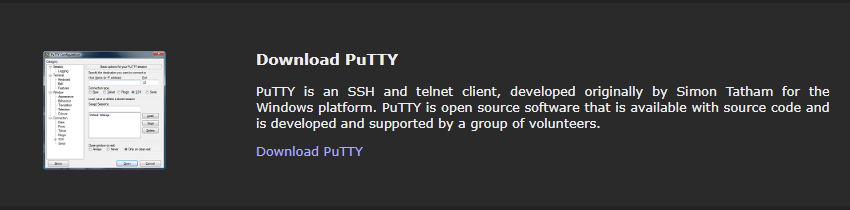
2. 다운로드 페이지( https://www.chiark.greenend.org.uk/~sgtatham/putty/latest.html )에 가면
아래와 같은 화면이 뜨고 각자 컴퓨터의 운영체제와 사양에 맞는 설치 파일을 다운 받습니다.


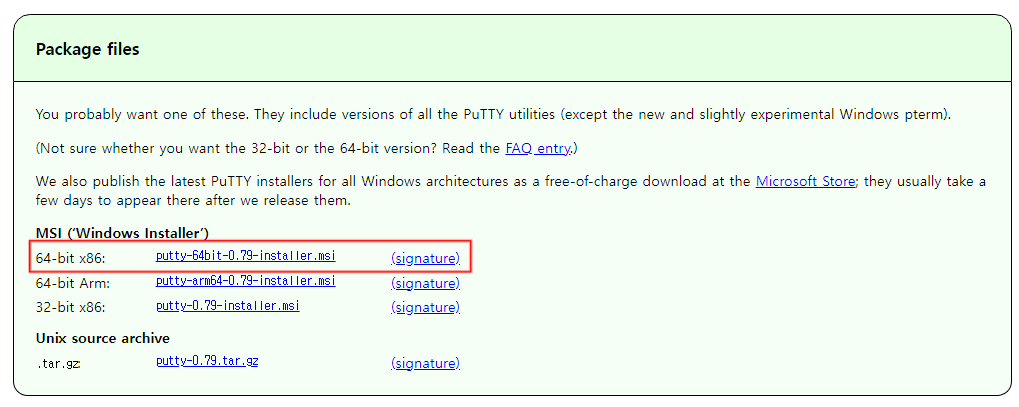
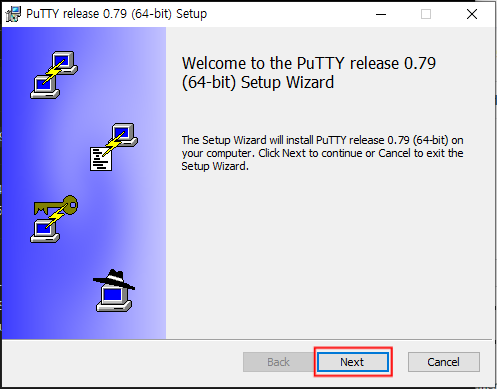
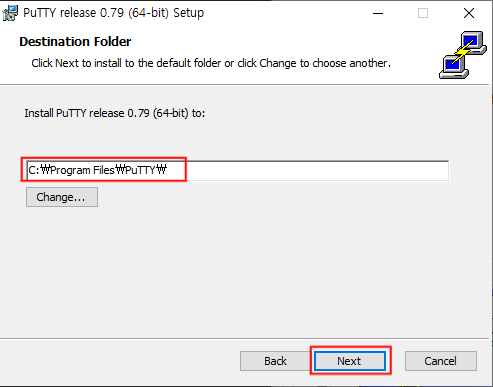
5. PuTTY의 기능들의 설치 및 설정 여부를 체크한 뒤 Next를 클릭하여 넘어가면 설치가 진행됩니다.


6. 설치가 완료되면 README 파일을 볼 것인지 여부를 체크하고 Finish를 클릭하여 종료합니다.

PuTTY 실행 및 EC2 접속
1. 설치가 완료된 PuTTY를 실행하면 아래와 같은 창이 뜹니다.
여기서 Host Name에 접속할 EC2 인스턴스의 퍼블릭 IPv4 IP 주소를 복사한뒤 넣어주고 Port는 기본 지정된 22번을 넣어줍니다.

2. 여기서 아래 Open을 하면 EC2 인스턴스 서버가 열려야하지만 열리지 않습니다.
EC2 인스턴스를 생성할 때 접속을 위한 키페어를 다운로드 받았고 PuTTY로 접속시 다운받은 pem나 ppk 파일을 등록해야 합니다.


왼쪽 카테고리 메뉴에서 Connection - SSH - Auth(인증) - Credentials 에 들어가
Private key file for authentication 칸의 Browse...을 클릭하여 EC2 인스턴스 생성시 다운로드 받은 pem, ppk 키페어 파일의 경로를 잡아줍니다.
(pem, ppk 키페어를 지우거나 잃어버리면 인스턴스 하나를 버리는 것과 같기 때문에 해당 파일은 꼭 백업해두시길!)
3. 다시 세션으로 돌아와 Host Name과 Port가 작성된 창 중간에 Saved Sessions 칸을 확인 후 상단 텍스트 창에 저장할 이름을 작성 후 Save를 클릭하면 해당 정보가 저장되어 다음 접속시 편하게 이용가능합니다.
하단에 Open을 클릭하여 EC2 접속을 시작합니다.

4. 접속을 시작하면 아래와 같은 팝업창이 뜨며 정보를 확인한 후 Accept 버튼을 클릭합니다.

5. PuTTY를 이용하여 EC2 인스턴스에 접속되었습니다.
EC2 인스턴스에 접속하기 위해 로그인이 필요하며 로그인 아이디는 ec2-user 작성후 엔터키를 눌러 명령을 실행합니다.

6. EC2 인스턴스를 만들 당시 선택했던 리눅스 환경으로 접속됩니다. 터미널에서는 명령어로만 작업이 진행됩니다!

해당 EC2 인스턴스는 서버 컴퓨터로 아무것도 설치되어 있지 않은 깨끗한 상태이며,
서버 배포를 위해 필요한 프로그램, 라이브러리를 다운받아야 합니다.
리눅스 명령어를 사용하여 필요한 프로그램, 파일을 다운로드 및 설치하여 서버 배포를 준비합니다.

- 참고 링크
https://docs.aws.amazon.com/ko_kr/AWSEC2/latest/UserGuide/putty.html
PuTTY를 사용하여 Windows에서 Linux 인스턴스에 연결 - Amazon Elastic Compute Cloud
프라이빗 키의 암호는 추가 보호 계층입니다. 프라이빗 키가 노출되더라도 암호 없이 사용할 수 없습니다. 암호문 사용의 단점은 인스턴스에 로그온하거나 인스턴스에 파일을 복사하기 위해 사
docs.aws.amazon.com
'Server > AWS(Cloud Server)' 카테고리의 다른 글
| [AWS EC2] EC2 컴퓨팅 인스턴스 만드는 방법(AWS 프리티어, 대시보드 앱 서버) (0) | 2024.02.29 |
|---|---|
| [Amazon RDS] MySQL을 사용하기 위한 AWS 데이터 베이스 서버 만들기 (0) | 2023.12.04 |